テストユーティリティ Web オンラインは、Natural Web インターフェイスのコンポーネントです。 HTTP サーバーを使用せずに、サブプログラムをローカルでチェックできます。 Web ページの転送パラメータはテストユーティリティに転送され、ビジネスロジックに直接ポストされます。 通信プラットフォームとしては、実際のリモート通信と同様に、RPC または DCOM を選択できます。 処理の結果、目的の Web ページまたはエラーメッセージが表示されます。 Web ページは、選択したブラウザまたはビューアーで表示できます。 エラーメッセージが表示された場合でも、追加のテストルーチンを作成する必要はなく、ビジネスロジックをローカルで簡単にデバッグできます。 リモートデバッグ不要
機能:
ローカルでのアプリケーションチェック
リモートデバッグ不要
簡単なエラーチェック
使い勝手の良いインターフェイスによる快適な操作性
テストルーチンの追加作成不要
このセクションでは、次のトピックについて説明します。
さまざまなコンテンツタイプをサポートする Web ブラウザ。例えば、Microsoft Internet Explorer バージョン 5.0 以降。
任意の使用可能なテキストエディタ。
![]() パス調整を定義するには
パス調整を定義するには
メインダイアログボックスを開きます。
[Tools]メニューの[Options...]でブラウザとビューアーを選択します。
ブラウザ、ビューアー、およびワークファイルのパスを設定します。
[OK]ボタンをクリックします。
![]() アプリケーションを開始するには
アプリケーションを開始するには
ダイアログ WEB-ONL3 を開始します。
ライブラリ名とサブプログラム名を選択します。
オプション:パラメータを追加します。
RPC または DCOM を選択します。
[Execute]ボタンをクリックします。
[Result...]ボタンまたは[Browse...]ボタンをクリックして結果を表示します。
次のコンテンツタイプがテストユーティリティでサポートされています。
| コンテンツタイプ | 拡張子 |
|---|---|
| "application/rtf" | "rtf" |
| "application/powerpoint" | "ppt" |
| "application/msword" | "doc" |
| "application/excel" | "xls" |
| "text/html" | "htm" |
| "text/plain" | "txt" |
| "text/xml" | "xml" |
| "text/richtext" | "rtf" |
上記以外のコンテンツタイプが必要な場合は、サブルーチン HTML2CONTENT-TYPE(SYSWEB3/W3CO2EXT)を変更し、ニーズに合わせて変換テーブルを拡張します。
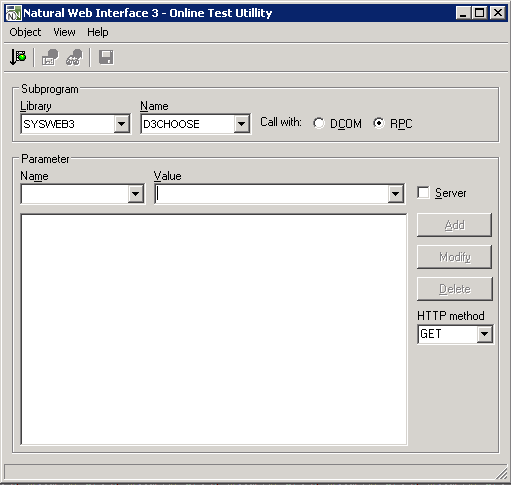
[Options]ダイアログボックスで選択したエディタを開きます。
返されたデータを、テキストタイプの Natural オブジェクトとして保存します。
ダイアログボックスを終了します。
選択したサブプログラムを実行します。
[Options]ダイアログボックスで選択したブラウザを開きます。
[Options]ダイアログボックスを開きます。
この HTML ベースのヘルプファイルを表示します。
プログラムの全般的な情報を表示します。